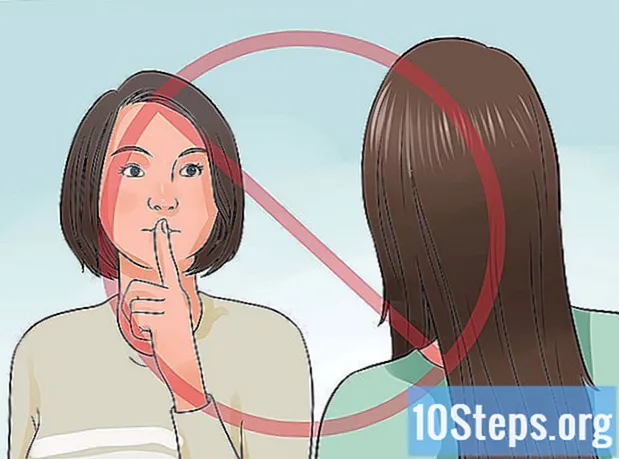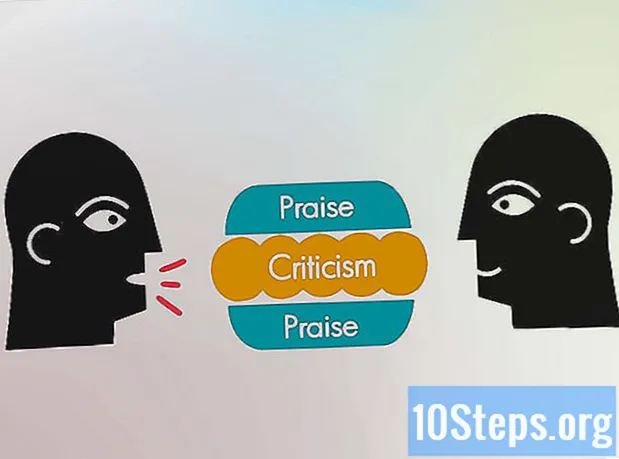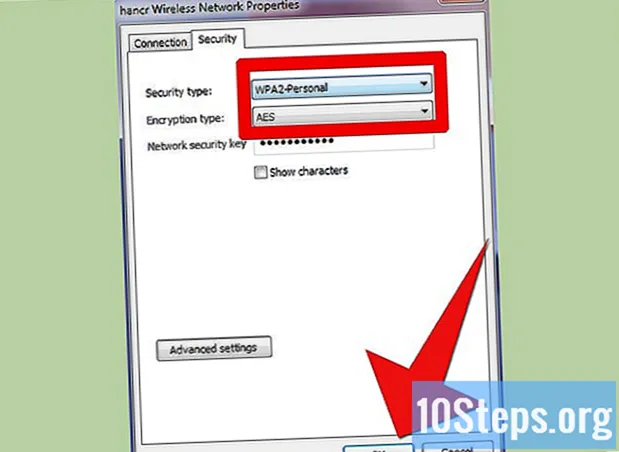
Innehåll
Numera används trådlösa nätverk i stor utsträckning, antingen på jobbet eller hemma. De ger mycket bekvämlighet i förhållande till internetåtkomst. Att installera ett trådlöst nätverk är dock lite knepigt, särskilt för någon som gör detta för första gången. Den här artikeln kommer att ge dig instruktioner om hur du konfigurerar ett trådlöst nätverk. Instruktionerna baseras på den trådlösa routern D-Link-DIR635, som är bärbar och mycket stabil.
Steg
Känn din router.
- LAN-ingångar (1-4): anslutande enheter, till exempel datorer.
- Internetingång: anslut kablar eller DSL-modem.
- USB-ingång: kan användas för att ansluta en USB-enhet.
- Återställningsknapp: återställer routern till dess ursprungliga inställningar.
- Ingång för strömmottagare: för att ansluta den medföljande strömkällan.

Anslut enheterna. Stäng av din router (D-Link-DIR635) och modem (kabel eller DSL). Anslut en Ethernet-kabel till internetporten på routern och anslut den andra änden till Ethernet-porten på ditt modem. Anslut en annan Ethernet-kabel till en av de fyra LAN-portarna på routern och den andra änden till Ethernet-porten på din dator. Slå på routern och modemet.
Anslut till konfigurationsverktyget. Öppna Internet Explorer och ange routerns IP-adress. På inloggningsskärmen väljer du "admin" som användarnamn och lämnar lösenordet tomt som standard. Tryck på "Enter" för att öppna det webbaserade konfigurationsverktyget.
Konfigurera internetanslutningen. I konfigurationsverktyget klickar du på installationsmenyn högst upp och på Internet-menyn till vänster. Klicka sedan på Internet-anslutningsguiden för att konfigurera routerns anslutning.- Följ guiden för att ställa in din internetanslutning. 5 steg ingår i guiden.
- Ställ in ett nytt lösenord för "Admin" -användaren.

- Välj rätt tidszon, beroende på din plats.

- Välj typ av internetanslutning. Välj här DHCP-anslutning (dynamisk IP-adress).

- Klona datorns MAC-adress.

- Spara inställningarna och starta om routern. Efter att ha gjort detta ska routern kunna komma åt internet.
- Ställ in ett nytt lösenord för "Admin" -användaren.
Öppna de trådlösa inställningarna. Gå in i konfigurationsverktyget igen. Klicka på inställningsmenyn högst upp och Trådlös inställning till vänster. Klicka sedan på Manuell inställning av trådlöst nätverk. Det trådlösa konfigurationsfönstret visas.
- Justera de trådlösa inställningarna. Efter detta steg är routern redo för anslutning av trådlösa klienter.
- Trådlöst nätverksnamn (SSID): ange namnet på det trådlösa nätverket. Det här namnet kommer att användas av den trådlösa klienten för att ansluta till routern.
- Säkert läge: välj "WPA-personal".

- WPA-läge: välj Automatiskt (WPA eller WPA2).
- Krypteringstyp: välj AES.
- Fördelad nyckel: skapa ett lösenord för den trådlösa klienten för att ansluta till routern.
- Lämna andra inställningar som standard och klicka sedan på "Spara inställningar".

Få åtkomst till ett trådlöst nätverk. Skapa en trådlös anslutning på datorn som behöver trådlöst internet genom att skanna namnet (SSID) på det trådlösa nätverket och dess konfiguration till anslutningsegenskaperna. I Windows 7 väljer du till exempel Start-menyn> Kontrollpanelen> Nätverk och Internet> Delning och nätverkscenter> Anslut till ett nätverk.
- Säkerhetstyp: välj WPA2-Personal.
- Krypteringstyp: välj AES.
- Nätverkssäkerhetsnyckel: ange den fördelade nyckeln.
- Klicka på OK.
- Nu kan du njuta av internet och surfa trådlöst!
Tips
- Säkra ditt trådlösa nätverk med din routers WPA- eller WEP-säkerhetsfunktion. Detta förhindrar obehöriga kunder eller inkräktare från att ansluta till ditt trådlösa nätverk.
- Det finns två lösenord. En skapas för Admin (administratör) och används för att hantera och konfigurera routern. Den andra är den fördelade nyckeln, som används av den trådlösa klienten för att komma åt det trådlösa nätverket (routern). Försök att göra lösenord så komplexa som möjligt. Om du glömmer administratörslösenordet måste du starta om routern, som återställer dess inställningar till fabriksinställningarna.
- Kort sagt, det finns två viktiga steg i dessa instruktioner. Den ena är att ansluta routern till Internet, och den andra är att konfigurera trådlösa alternativ så att routern är redo att ta emot anslutningar från trådlösa klienter. För att konfigurera andra typer av trådlösa trådlösa routrar, till exempel D-Link-DIR635, måste processen vara liknande.
- Routerns standard-IP (D-Link-DIR635) är 192.168.0.1, som kan ändras i konfigurationsverktyget. När du ändrar IP-adressen är det nödvändigt att använda den här nya IP-adressen för att komma åt webbkonfigurationsverktyget.
Nödvändiga material
- En dator som kommer att användas för att konfigurera routern.
- Två Ethernet-linjer, som kommer att användas för att ansluta routern med modem och dator.